Scheda Aggiunte
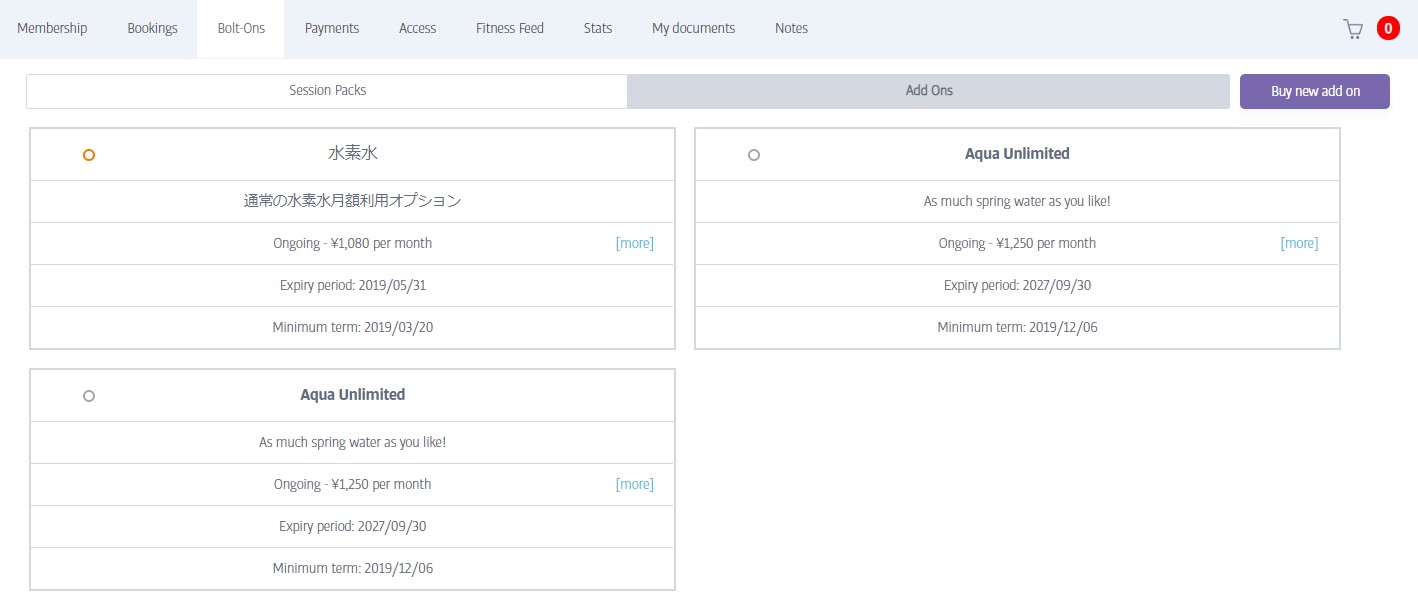
Nella scheda "Aggiunte" vengono visualizzati i dettagli di eventuali articoli aggiuntivi acquistati da questo socio. Al momento attuale, queste sono classificati come Pacchetti di sessione e Componenti aggiuntivi. È possibile passare da uno all'altro utilizzando il selettore posto sulla parte superiore dello schermo.
Assicurarsi che sia stato selezionato il tipo di aggiunta corretta, quindi fare clic su Acquista un nuovo pacchetto di sessioni o Aggiungi componente aggiuntivo, se del caso.
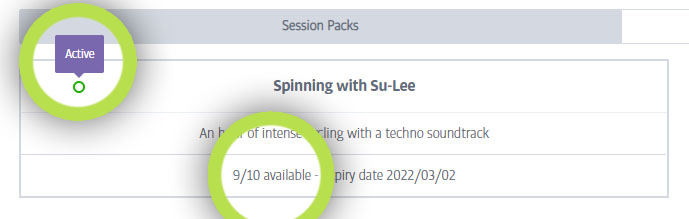
Sulla schermata Sessione pacchetti, puoi vedere anche il numero di sessioni rimanenti in ogni confezione, e se passi il mouse sopra il disco in alto a sinistra di ogni confezione, puoi vedere il suo stato corrente (Verde=attivo, Grigio=in sospeso/in attesa di pagamento, Rosso=scaduto)
Passa alla scheda "Componenti aggiuntivi" per una visualizzazione simile per i componenti aggiuntivi.
Acquista nuovo pacchetto di sessione
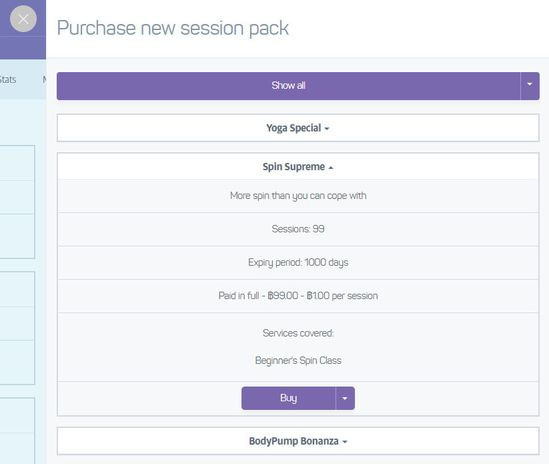
Lo schermo Acquista nuovi pacchetti sessione si aprirà e visualizzerà i pacchetti di sessione disponibili per l'acquisto. Puoi fare clic sui triangoli piccoli per espandere o comprimere i dettagli di ogni confezione.
Dopo aver confermato la scelta del pacchetto di sessione con il socio, fare clic sul pulsante Acquista per acquistare il pacchetto utilizzando l'integrazione di pagamento predefinita (dettagli acquisto TBD).
(Le scelte di pagamento esatte dipendono dal club, ma di solito includono POS per pacchetti il cui pagamento è completo o DDMS per pacchetti il cui pagamento è in corso)
Dovresti quindi vedere i dettagli di questo pacchetto di sessione aggiunti al riassunto Pacchetti (sotto la scheda Aggiunte) per questo membro.
Verrà inoltre aggiunta una nota (alla scheda Note di questo socio) che indica quale pacchetto è stato aggiunto e da quale membro del personale.
Acquista nuovi Componenti aggiuntivi
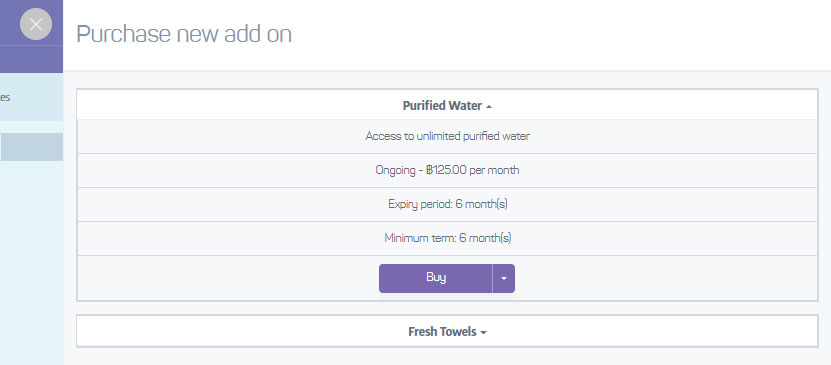
Proprio come con Pacchetti di sessione, se si sceglie di acquistare un' Aggiunta, la lista dei Componenti aggiuntivi disponibili scorrerà da destra.
Dopo aver confermato la scelta delle "Aggiunte" con il socio, fai clic sul pulsante "Acquista" per acquistare il pacchetto utilizzando l'integrazione di pagamento predefinita.
Dovresti quindi vedere i dettagli di questo Componente aggiuntivo aggregata al riassunto Componenti aggiuntivi (sotto la scheda Aggiunte) per questo socio. Verrà aggiunta anche una nota (per la Scheda Note) dicendo quale Componente aggiuntivo è stato aggregato e da quale membro del personale.
Annullamento pacchetti di sessioni in corso o componenti aggiuntivi
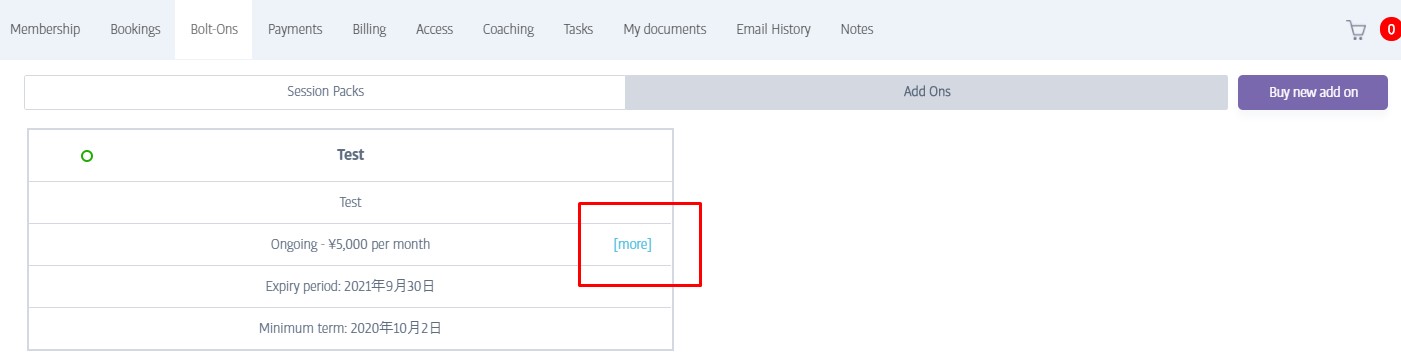
Tutte le Aggiunte in corso (pacchetti di sessioni o componenti aggiuntivi) visualizzeranno l'opzione 'Altro' delineata sulla schermata.
Premendolo si aprirà un pannello scorrevole che fornisce informazioni dettagliate sull'abbonamento per l'attuale aggiunta:
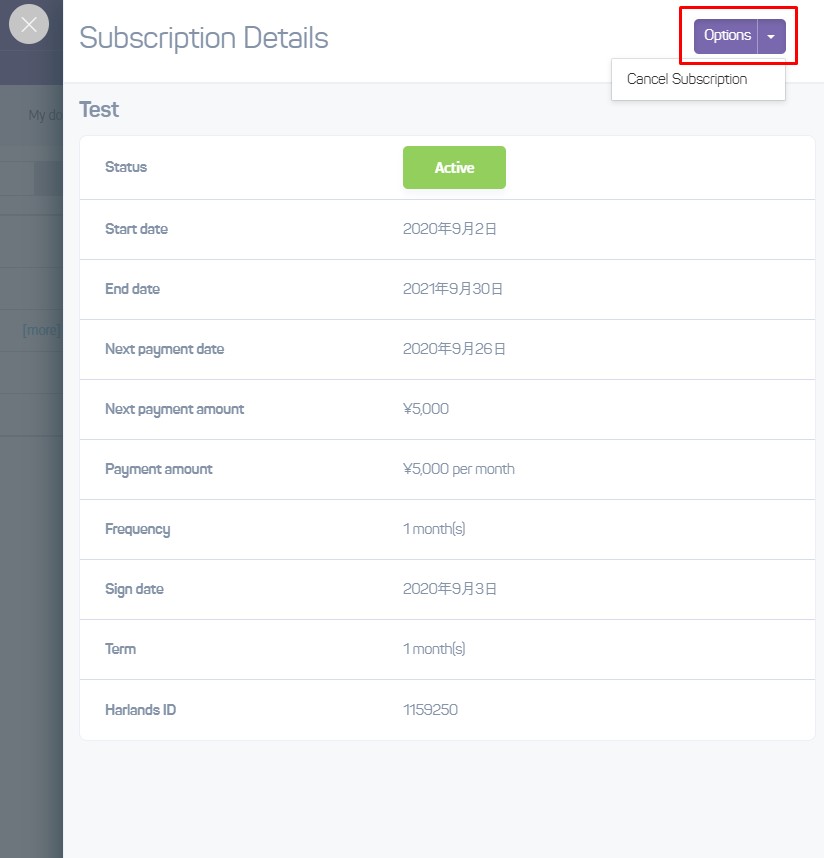
Se fai clic sul pulsante Opzioni delineato, verrà visualizzata un'opzione per annullare questo abbonamento.
Nota
Se annulli un'aggiunta, verrà aggiunta una nota al profilo del socio che specifica il nome dell'aggiunta, il nome del membro del personale che esegue l'annullamento, il motivo e la data.
Nota
Alcune configurazioni di club supportano anche aggiunte PIF (paid-in-full, pagato per intero) - poiché questi tipi di aggiunta non hanno pagamenti in corso, non è necessario annullare alcun pagamento!